LFCS Cara Memasang dan Menggunakan VI/VIM Sebagai Editor Teks Penuh - Bahagian 2

- 3297
- 1023
- Jerome Quitzon
Beberapa bulan yang lalu, Yayasan Linux melancarkan LFCS (SYSADMIN YOUNDAY LINUX FOUNTUK) Persijilan untuk membantu individu dari seluruh dunia untuk mengesahkan bahawa mereka mampu melakukan tugas-tugas Pentadbiran Sistem Pertengahan pada Sistem Linux: Sokongan Sistem, Penyelesaian Masalah dan Penyelenggaraan Pertama, ditambah dengan membuat keputusan pintar untuk mengetahui kapan sudah tiba masanya Meningkatkan masalah kepada pasukan sokongan atas.
 Pembelajaran VI Editor di Linux
Pembelajaran VI Editor di Linux Sila lihat video di bawah yang menerangkan Program Persijilan Yayasan Linux.
Jawatan ini adalah Bahagian 2 Daripada siri 10-tutorial, di sini, kami akan merangkumi operasi pengeditan fail asas dan mod pemahaman dalam editor VI/M, yang diperlukan untuk peperiksaan pensijilan LFCS.
Lakukan operasi pengeditan fail asas menggunakan VI/m
Vi adalah editor teks skrin penuh pertama yang ditulis untuk Unix. Walaupun ia bertujuan untuk menjadi kecil dan mudah, ia boleh menjadi sedikit mencabar bagi orang yang digunakan secara eksklusif untuk editor teks GUI, seperti Notepad++, atau gedit, Untuk menamakan beberapa contoh.
Untuk menggunakan Vi, Kita mesti terlebih dahulu memahami 3 mod di mana program yang kuat ini beroperasi, untuk memulakan pembelajaran kemudian mengenai prosedur pengeditan teks yang kuat.
Sila ambil perhatian bahawa pengagihan Linux yang paling moden dihantar dengan varian vi dikenali sebagai vim ("VI bertambah baik"), yang menyokong lebih banyak ciri daripada VI asal. Atas sebab itu, sepanjang tutorial ini kita akan menggunakan VI dan Vim secara bergantian.
Sekiranya pengedaran anda tidak dipasang Vim, anda boleh memasangnya seperti berikut.
- Ubuntu dan derivatif: Kemas kini Aptitude & & Aptitude Pasang Vim
- Pengagihan berasaskan Hat Red: yum kemas kini && yum pasang vim
- opensuse: kemas kini zyper & & zypper pasang vim
Mengapa saya mahu belajar vi?
Terdapat sekurang -kurangnya 2 alasan yang baik untuk belajar vi.
1. vi sentiasa tersedia (tidak kira apa pengedaran yang anda gunakan) kerana ia diperlukan oleh POSIX.
2. vi tidak mengambil sejumlah besar sumber sistem dan membolehkan kita melaksanakan tugas -tugas yang boleh dibayangkan tanpa mengangkat jari kita dari papan kekunci.
Di samping itu, VI mempunyai manual terbina dalam yang sangat luas, yang boleh dilancarkan menggunakan : Bantuan arahan sebaik sahaja program dimulakan. Manual terbina dalam ini mengandungi lebih banyak maklumat daripada halaman Man Vi/M.
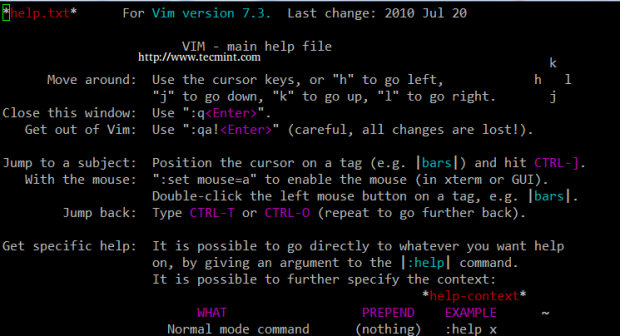 VI lelaki halaman
VI lelaki halaman Pelancaran VI
Untuk melancarkan VI, taip VI dalam arahan arahan anda.
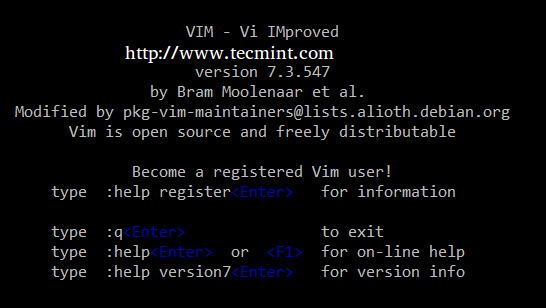 Mula VI Editor
Mula VI Editor Kemudian tekan i untuk masuk Masukkan mod, dan anda boleh mula menaip. Cara lain untuk melancarkan VI/m adalah.
# vi nama fail
Yang akan membuka penampan baru (lebih banyak pada buffer kemudian) bernama FileName, yang kemudian anda boleh menyimpan ke cakera.
Memahami mod VI
1. Dalam mod arahan, VI membenarkan pengguna untuk menavigasi di sekitar fail dan masukkan arahan VI, yang merupakan kombinasi ringkas, sensitif kes satu atau lebih huruf. Hampir semua mereka boleh diawali dengan nombor untuk mengulangi perintah itu beberapa kali.
Sebagai contoh, yy (atau Y) menyalin seluruh garisan semasa, sedangkan 3yy (atau 3y) menyalin seluruh garisan semasa bersama -sama dengan dua baris seterusnya (3 baris secara total). Kami sentiasa boleh memasukkan mod arahan (tanpa mengira mod yang sedang kami jalankan) dengan menekan ESC kunci. Fakta bahawa dalam mod arahan kekunci papan kekunci ditafsirkan sebagai arahan dan bukannya teks cenderung membingungkan kepada pemula.
2. Dalam Ex mod, kita boleh memanipulasi fail (termasuk menyimpan fail semasa dan menjalankan program luar). Untuk memasukkan mod ini, kita mesti menaip kolon (:) dari mod arahan, diikuti secara langsung dengan nama perintah bekas mod yang perlu digunakan. Selepas itu, VI kembali secara automatik ke mod arahan.
3. Dalam mod sisipan (huruf i biasanya digunakan untuk memasukkan mod ini), kita hanya memasukkan teks. Kebanyakan ketukan kekunci menghasilkan teks yang terdapat di skrin (satu pengecualian penting ialah ESC kunci, yang keluar mod masukkan dan kembali ke mod arahan).
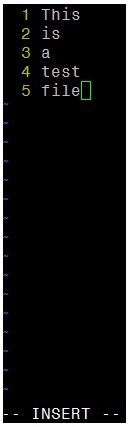 Mod masukkan vi
Mod masukkan vi Vi perintah
Jadual berikut menunjukkan senarai arahan VI yang biasa digunakan. Perintah edisi fail boleh dikuatkuasakan dengan memasukkan tanda seru ke arahan (contohnya, Pilihan berikut boleh berguna semasa menjalankan Vim (kita perlu menambahkannya di kami ~/.vimrc fail). VI mempunyai keupayaan untuk memindahkan kursor ke lokasi tertentu (pada satu baris atau lebih keseluruhan fail) berdasarkan carian. Ia juga boleh melakukan penggantian teks dengan atau tanpa pengesahan dari pengguna. a). Mencari dalam baris: The f Perintah Mencari garis dan menggerakkan kursor ke kejadian seterusnya watak yang ditentukan dalam baris semasa. Contohnya, arahan FH akan menggerakkan kursor ke surat seterusnya h Dalam garis semasa. Perhatikan bahawa suratnya tidak f Tidak juga watak yang anda cari akan muncul di mana -mana sahaja di skrin anda, tetapi wataknya akan diserlahkan selepas anda menekan Masukkan. Contohnya, inilah yang saya dapat setelah menekan F4 dalam mod arahan. b). Mencari keseluruhan fail: Gunakan / perintah, diikuti dengan perkataan atau frasa yang akan dicari. Carian boleh diulang menggunakan rentetan carian sebelumnya dengan n perintah, atau yang seterusnya (menggunakan N perintah). Ini adalah hasil menaip /Jane dalam mod arahan. c). VI menggunakan arahan (serupa dengan SED) untuk melaksanakan operasi penggantian ke atas pelbagai baris atau keseluruhan fail. Untuk menukar perkataan "tua"Untuk"Muda"Untuk keseluruhan fail, kita mesti memasukkan arahan berikut. Notis: Kolon pada permulaan arahan. Kolon (:) memulakan perintah ex, s Dalam kes ini (untuk penggantian), % adalah maksud pintasan dari baris pertama ke baris terakhir (julat juga boleh ditentukan sebagai n,m yang bermaksud "dari baris n ke baris m"), tua adalah corak carian, sementara Muda adalah teks pengganti, dan g menunjukkan bahawa penggantian harus dilakukan pada setiap kejadian rentetan carian dalam fail. Sebagai alternatif, a c boleh ditambah hingga akhir arahan untuk meminta pengesahan sebelum melakukan penggantian. Sebelum menggantikan teks asal dengan yang baru, vi/m akan membentangkan kami dengan mesej berikut. Mari taipkan vim file1 file2 file3 Dalam arahan arahan kami. Pertama, Vim akan dibuka Fail1. Untuk beralih ke fail seterusnya (File2), kita perlu menggunakan : n perintah. Apabila kita mahu kembali ke fail sebelumnya, : N akan melakukan pekerjaan. Untuk beralih dari Fail1 ke Fail3. a). The : penampan Perintah akan menunjukkan senarai fail yang sedang diedit. b). Perintah : Buffer 3 (tanpa s pada akhirnya) akan dibuka Fail3 untuk mengedit. Dalam gambar di atas, satu tanda paun (#) menunjukkan bahawa fail sedang dibuka tetapi di latar belakang, sementara %a menandakan fail yang sedang diedit. Sebaliknya, ruang kosong selepas nombor fail (3 dalam contoh di atas) menunjukkan bahawa fail belum dibuka. Untuk menyalin beberapa baris berturut -turut (katakanlah 4, Sebagai contoh) ke dalam penampan sementara bernama A (tidak dikaitkan dengan fail) dan letakkan garis -garis tersebut di bahagian lain fail kemudian di bahagian VI semasa, kita perlu .. 1. Tekan ESC kunci untuk memastikan kita berada dalam mod arahan vi. 2. Letakkan kursor pada baris pertama teks yang ingin kami salin. 3. Jenis "a4yy"Untuk menyalin garisan semasa, bersama -sama dengan 3 baris berikutnya, ke dalam penampan bernama a. Kami boleh terus mengedit fail kami - kami tidak perlu memasukkan baris yang disalin dengan segera. 4. Apabila kita sampai ke lokasi untuk garis yang disalin, gunakan "a sebelum itu p atau P Perintah untuk memasukkan garisan yang disalin ke dalam penampan yang dinamakan a: Sekiranya kita mahu, kita dapat mengulangi langkah -langkah di atas untuk memasukkan kandungan penampan di beberapa tempat dalam fail kami. Penampan sementara, seperti yang ada di bahagian ini, dilupuskan apabila tetingkap semasa ditutup. Seperti yang telah kita lihat, vi/m adalah editor teks yang kuat dan serba boleh untuk CLI. Jangan ragu untuk berkongsi helah dan komen anda sendiri di bawah. Kemas kini: Sekiranya anda ingin melanjutkan kemahiran editor VI anda, maka saya akan mencadangkan anda membaca dua panduan yang akan membimbing anda ke beberapa helah dan petua editor VI yang berguna. Bahagian 1: Ketahui petua dan cara editor 'VI/VIM' yang berguna untuk meningkatkan kemahiran anda Bahagian 2: 8 Tips dan Trik Editor 'VI/VIM' yang menarik
Perintah utama Penerangan H atau anak panah kiri Pergi satu watak ke kiri anak panah J atau bawah Turun satu baris anak panah k atau naik Naik satu baris L (huruf kecil l) atau anak panah kanan Pergi satu watak ke kanan H Pergi ke bahagian atas skrin L Pergi ke bahagian bawah skrin G Pergi ke hujung fail w Gerakkan satu perkataan ke kanan b Gerakkan satu perkataan ke kiri 0 (sifar) Pergi ke permulaan garis semasa ^ Pergi ke watak nonblank pertama pada baris semasa $ Pergi ke hujung garis semasa Ctrl-b Kembali satu skrin Ctrl-f Maju satu skrin i Masukkan pada kedudukan kursor semasa I (huruf besar i) Masukkan pada permulaan garis semasa J (huruf besar j) Sertailah garisan semasa dengan yang seterusnya (gerakkan barisan seterusnya) a Tambah selepas kedudukan kursor semasa o (huruf kecil o) Membuat garis kosong selepas garis semasa O (huruf besar o) Membuat garis kosong sebelum garis semasa r Ganti watak pada kedudukan kursor semasa R Menimpa kedudukan kursor semasa x Padamkan watak pada kedudukan kursor semasa X Padamkan watak sebelum (ke kiri) kedudukan kursor semasa DD Potong (untuk penampakan kemudian) keseluruhan garis semasa D Potong dari kedudukan kursor semasa hingga akhir garisan (arahan ini bersamaan dengan d $) yx Beri Perintah Pergerakan X, Salin (Yank) Bilangan aksara, kata, atau garis yang sesuai dari kedudukan kursor semasa yy atau y Yank (salinan) keseluruhan garis semasa p Tampal selepas (baris seterusnya) kedudukan kursor semasa P Tampal sebelum (baris sebelumnya) kedudukan kursor semasa . (Tempoh) Ulangi arahan terakhir u Membatalkan arahan terakhir U Membatalkan arahan terakhir di baris terakhir. Ini akan berfungsi selagi kursor masih berada di barisan. n Cari perlawanan seterusnya dalam carian N Cari perlawanan sebelumnya dalam carian : n Fail seterusnya; Apabila pelbagai fail ditentukan untuk mengedit, arahan ini memuatkan fail seterusnya. : e fail Muatkan fail di tempat fail semasa. : r fail Masukkan kandungan fail selepas (baris seterusnya) kedudukan kursor semasa : q Berhenti tanpa menyimpan perubahan. : W fail Tulis penampan semasa ke fail. Untuk ditambahkan ke fail yang ada, gunakan: W >> fail. : wq Tulis kandungan fail semasa dan berhenti. Bersamaan dengan x! dan zz : r! perintah Jalankan arahan dan masukkan output selepas (baris seterusnya) kedudukan kursor semasa. Pilihan VI
# echo set nombor >> ~/.sintaks vimrc # echo di >> ~/.vimrc # echo set tabstop = 4 >> ~/.vimrc # echo set autoindent >> ~/.vimrc
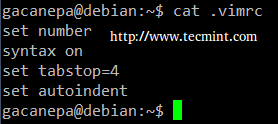 Pilihan editor vi
Pilihan editor vi
Cari dan ganti
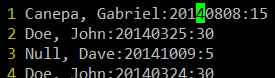 Rentetan cari di vi
Rentetan cari di vi 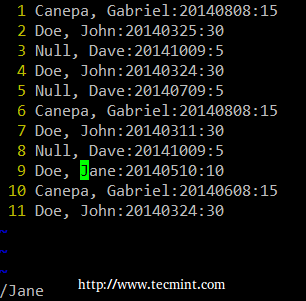 Vi rentetan carian dalam fail
Vi rentetan carian dalam fail :%s/lama/muda/g
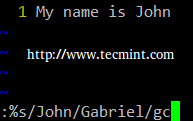 VI Cari dan ganti
VI Cari dan ganti :%s/lama/muda/gc
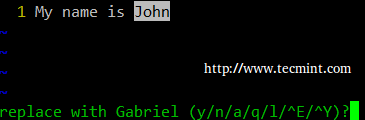 Ganti rentetan dalam vi
Ganti rentetan dalam vi
Mengedit pelbagai fail pada satu masa
# vim file1 file2 file3
: penampan
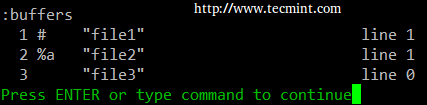 Edit pelbagai fail
Edit pelbagai fail Buffer VI sementara
Ringkasan
Pautan rujukan
- « Proses Permulaan dan Perkhidmatan Permulaan Sistem Pengurusan LFCS (SYSVINIT, SYSTEMD dan UPSTART) - Bahagian 7
- LFCS Cara Menggunakan Perintah GNU 'Sed' untuk membuat, mengedit, dan memanipulasi fail di Linux - Bahagian 1 »

